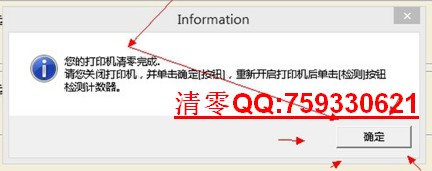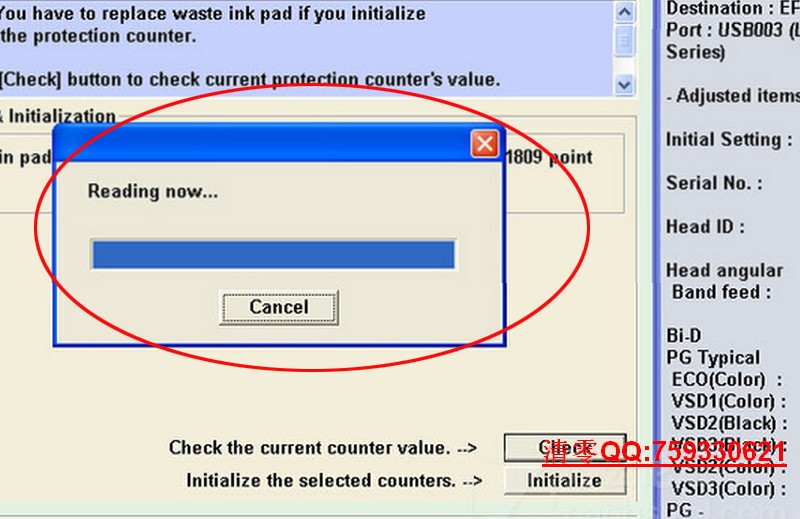现在好多新出的机器,都支持wifi打印,提高打印质量!
我们怎样设置呢?
1、我们将打印机随机驱动光盘装入计算机光驱;
2、安装、先接受协议并点击“下一步”;
3、确保打印机初始化充墨已经完成,并点击“下一步”;
4、以后我们看到,选择“开始和连接”;
5、我们再点点击“安装”;
6、请等待,正在安装驱动程序
7、再次确认打印机初始化充墨已经完成,并点击“下一步”;
8、这个好重要;(选择“无线/网络连接”)
9、推荐选择“无线自动连接”;
10、请钩选“允许访问”,然后点击“下一步”;
11、出现如下界面时请按住打印机面板上的“WiFi”键3秒钟,直至“WiFi”状态指示灯交替闪烁;
12、推荐选择选择“自动使用DHCP获得IP地址”,然后点击“下一步”;
13、点击“打印测试页”测试打印机状态,点击“结束”完成配置;
14、请确认运输锁处于开启状态,打印机可以正常使用了;
15、在安装驱动过程中当出现如下界面时请选择“WPS / AOSS设置;
16、按下路由器的WPS按键,然后点击“下一步”;
17、按住打印机面板上的“WiFi”键3秒钟,直至“WiFi”状态指示灯交替闪烁。然后点击“下一步”;两个指示灯同时亮,就行了!